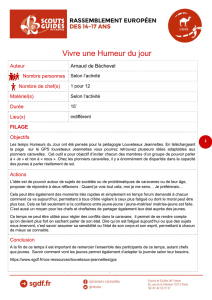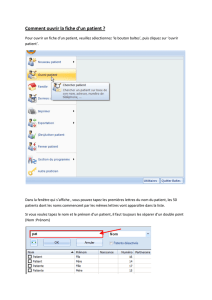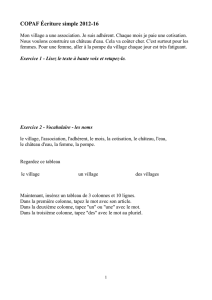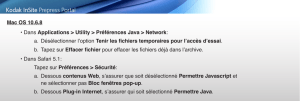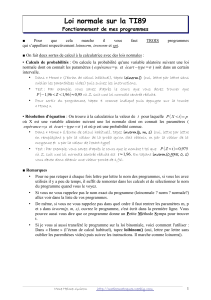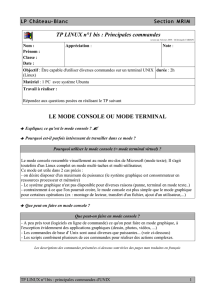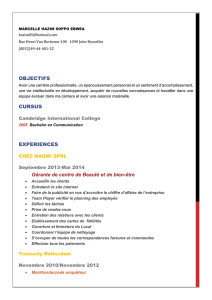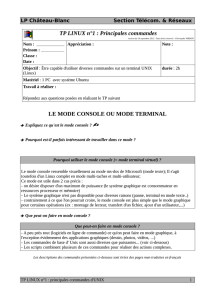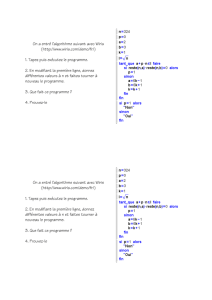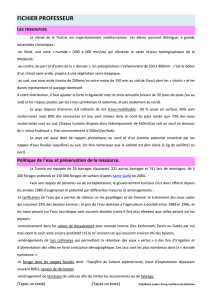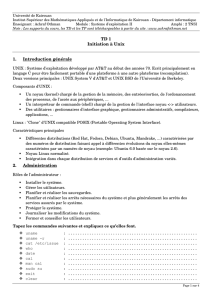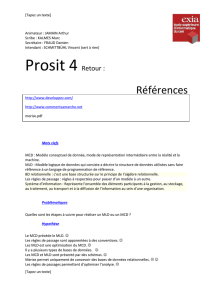File
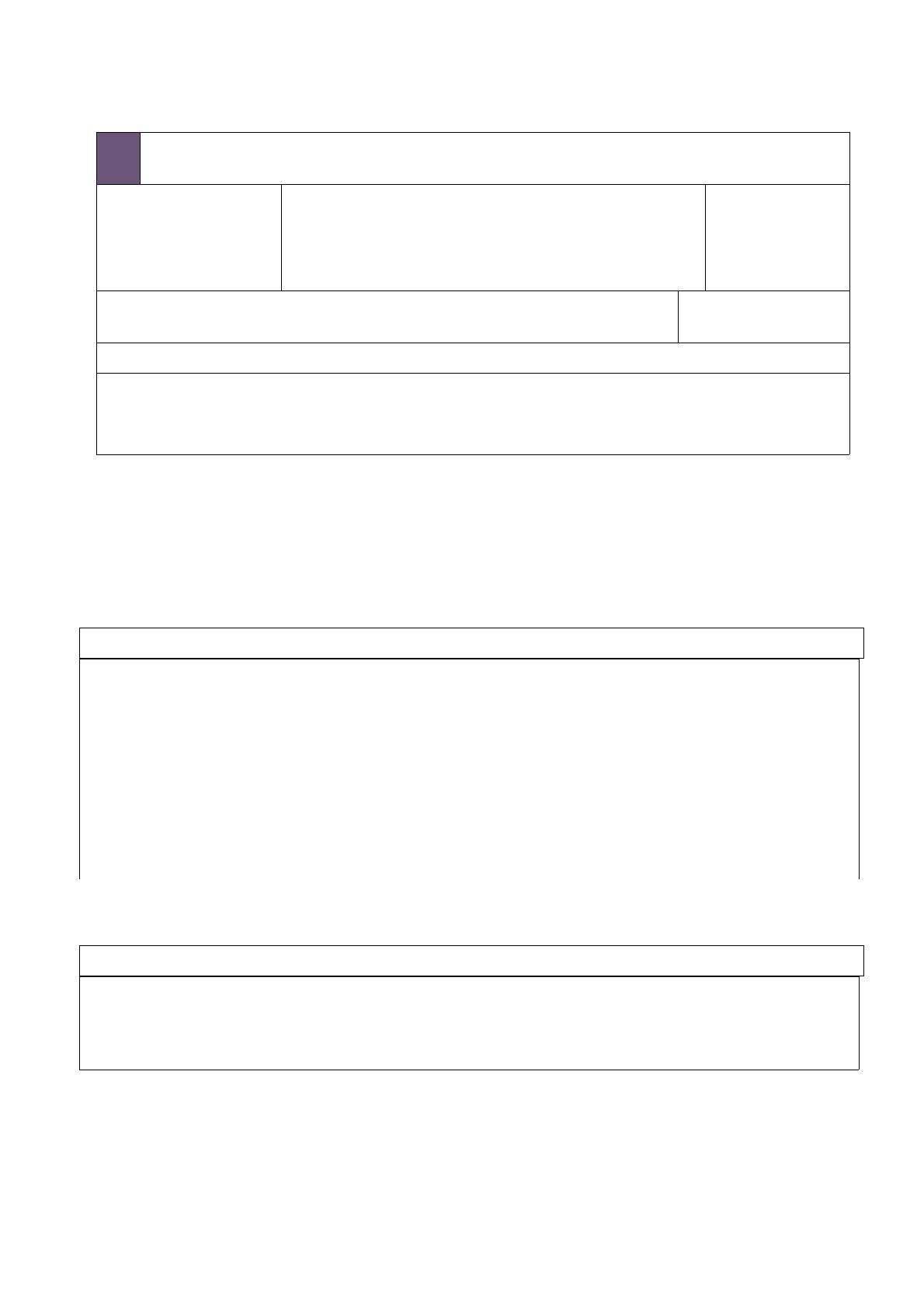
TP LINUX n °1 bis : Principales commandes
Nom :
Prénom :
Classe
:
Date :
Appréciation
:
Note
:
Objectif
: Être capable d'utiliser diverses commandes sur un terminal UNIX
(Linux)
durée
: 2h
Matériel
: 1 PC avec système Ubuntu
Travail à réaliser :
Répondez aux questions posées en réalisant le TP suivant
LE MODE CONSOLE OU MODE TERMINAL
Expliquez ce qu'est le mode console ?
,
Pourquoi est-il parfois intéressant de travailler dans ce mode ?
Pourquoi utiliser le mode console (= mode terminal virtuel) ?
Le mode console ressemble visuellement au mode ms-dos de Microsoft (mode texte); Il s'agit
toutefois d'un Linux complet en mode multi-taches et multi-utilisateur;
Ce mode est utile dans 2 cas précis :
- on désire disposer d'un maximum de puissance (le système graphique est consommateur en
ressources processeur et mémoire)
- Le système graphique n'est pas disponible pour diverses raisons (panne, terminal en mode
texte…)
- contrairement à ce que l'on pourrait croire, le mode console est plus simple que le mode
graphique pour certaines opérations (ex : montage de lecteur, transfert d'un fichier, ajout d'un
utilisateur,... )
Que peut-on faire en mode console ?
Que peut-on faire en mode console ?
- A peu près tout (logiciels en ligne de commande) ce qu'on peut faire en mode graphique, à
l'exception évidemment des applications graphiques (dessin, photos, vidéos, ...)
- Les commandes de base d' Unix sont aussi diverses que puissantes... (voir ci-dessous)
- Les scripts combinent plusieurs de ces commandes pour réaliser des actions complexes.
Les descriptions des commandes présentées ci-dessous sont tirées des pages man traduites en français

PRINCIPALES COMMANDES UNIX
man [options] [section] [commande]
Affiche la page du manuel correspondant à la commande spécifiée. Suivant les commandes,
vous devez également spécifier la section à laquelle elle appartient.
n
tapez « man ls » pour obtenir une aide sur la commande ls
4
comment se présente cette page d'aide? Elle se forme en forme de liste avec des differente
commandé a taper, Est-elle en Français ? non en anglais
ls [options] [noms]
Affiche le contenu d'un répertoire (répertoire courant si non spécifié). Si un nom de fichier est
spécifié, affiche la liste des fichiers correspondants.
n
tapez dans une console : « ls »
4
quels sont les éléments listés et comment sont-ils présentés? Musique telecharghement document
images models public et videos
n
tapez « man ls » pour obtenir une aide sur la commande ls
4
quels sont les options qui sont selon vous les plus intéressantes? Les 2 commandes les plus
intéressante sont :
-l En plus du nom, afficher le type du fichier, les permissions d'accès, le nombre de liens physiques,
le nom du propriétaire et du groupe, la taille en octets, et l'horodatage
-X Trier le contenu des répertoires en fonction de l'extension du nom de fichier (les caractères après le
dernier `.'). Les fichiers sans extension sont affichés en premier.

cd [répertoire]
Change le répertoire de travail.
n
tapez : cd /usr/share/doc
4
Recopiez le prompt affiché? Que constatez-vous? Aucun fichier ou dossier de ce type bash
n
tapez ls
4
citez 2 ou 3 répertoires contenus dans /usr/share/doc
n
déplacez-vous dans un de ces répertoires
4
quelle commande avez-vous utilisé ?
cd
lsCombien y a-t-il de fichiers dans ce répertoire? Il yen a 3

n
tapez « cd .. », observez ce qui se passe sa nous rammene au point de depart comme si on avait taper
Q
4
Quelle commande faut-il taper pour
reculer
d'une branche dans l'arborescence? Cette commande qui
permet de revenir en arriere
n
La commande « cd ~ » permet d'aller dans son répertoire
personnel
4
Testez cette commande. Dans quel répertoire êtes-vous maintenant?
n
Tapez « cd / »
4
A quel endroit de l'arborescence vous trouvez-vous maintenant ?
mkdir [répertoire]
Crée le nouveau répertoire.
n
tapez : « mkdir achille »; puis « ls »
4
Que constatez-vous?
cat [options] [fichiers]
Cette commande permet d'afficher un ou plusieurs fichiers sur la sortie standard (effectue la lecture à
partir de l'entrée standard si aucun fichier n'est spécifié). Vous pouvez utiliser les opérateurs
>
pour
combiner plusieurs fichiers en un seul, et
>>
pour concaténer des fichiers à un fichier existant.
Options les plus courantes :
-n : Numérote les lignes, en commençant par 1.
-s : Regroupe en une seule ligne plusieurs lignes blanches consécutives.
Placez-vous dans le répertoire /etc
n
Tapez la commande « ls -d s* »
4
Que réalise cette commande? Sa liste les fichier qui commence par s Quel est le point commun
entre tous les fichiers listés ?

n
Tapez « cat services », puis faites (ctrl-c) pour arrêter;
4
Qu'avez-vous constaté ?
n
Tapez « cat services | more »
4
Que constatez-vous ? Que fait la commande « more »
n
Tapez « ls pas* »
4
Que constatez-vous ?
n
Tapez « cat passwd »
4
Que contient ce fichier ?
(recopier les 2 premières lignes)
 6
6
 7
7
 8
8
1
/
8
100%